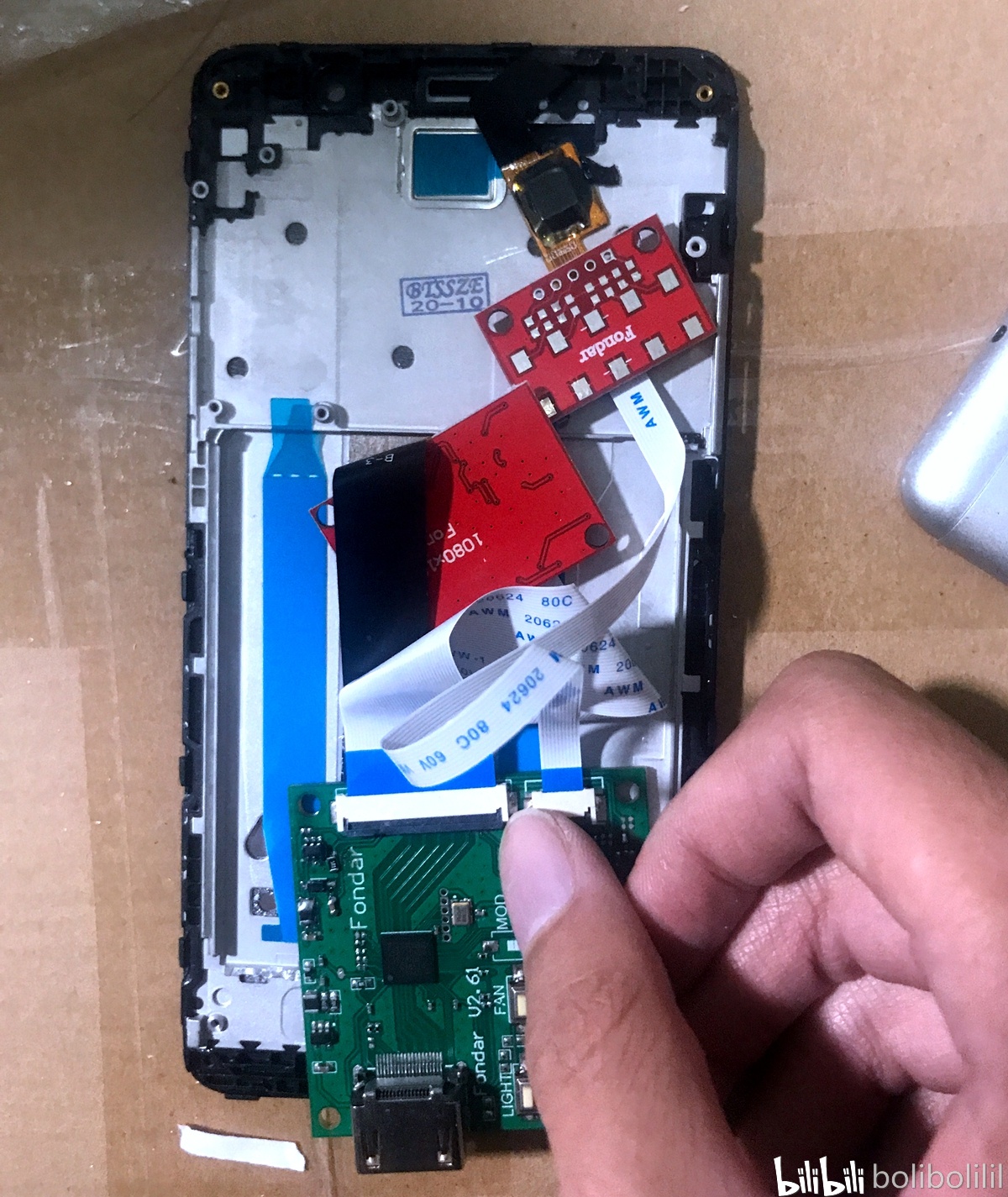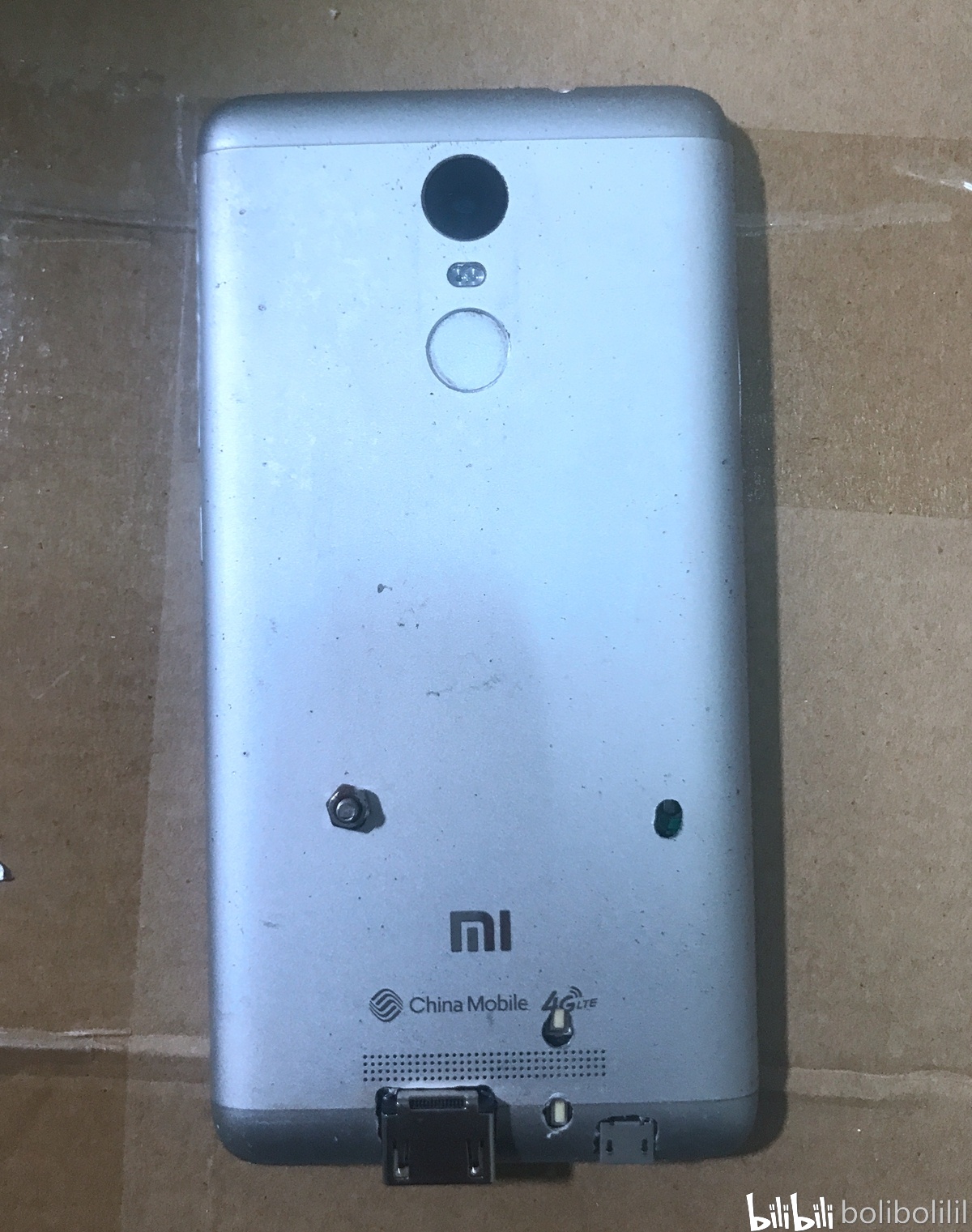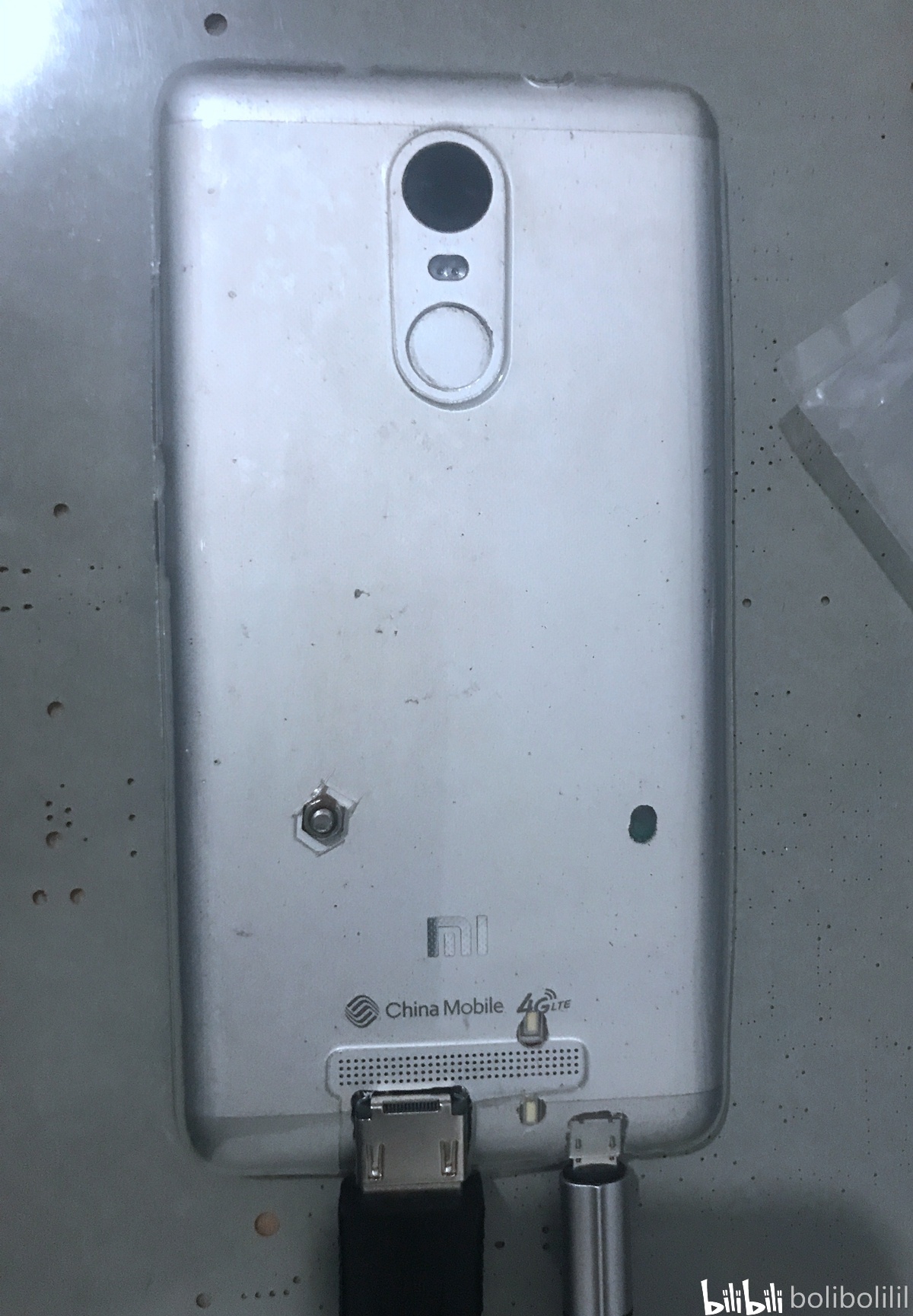教程用手机运行Windows的迷你手机显示器变成电脑的副屏第二块显示器支持USB触摸 |
您所在的位置:网站首页 › 如何用手机做电脑副屏教程 › 教程用手机运行Windows的迷你手机显示器变成电脑的副屏第二块显示器支持USB触摸 |
教程用手机运行Windows的迷你手机显示器变成电脑的副屏第二块显示器支持USB触摸
|
[教程]用手机运行Windows的迷你手机显示器变成电脑的副屏第二块显示器 1.首先是演示视频 手机运行Windows的迷你手机显示器变成电脑的副屏第二块显示器支持USB触摸 废旧小米红米Note手机运行Win10系统!你信吗?反正我是不信 用手机运行Windows的迷你手机显示器变成电脑的副屏第二块显示器支持USB触摸
2.制作材料.[不限于红米note3,支持的型号都可以制作] 2.1 红米note3 手机一体屏幕带中框 一个 2.2 红米note3 手机后盖 一个 2.3 Fondar手机屏幕驱动板 一套 [HDMI驱动板,屏幕转接板,触摸转接板] 2.4 手机软壳 一个[不透明的好看一些] 2.5 打磨工具[主要是开孔和打磨一下中框,用什么养的都可以,别损坏屏幕就行] 2.6 双面胶 [用来粘住触摸转接板防止乱跑] 2.7 一个螺丝一个螺母 M3 [固定驱动板] 3.手工制作开始 第一步,首先上图 屏幕和壳子[淘来的二手货成色一般] 屏幕和壳子可以直接扣上,加上手机软壳,牢固性可以接受,还可以用胶粘住,但是拆就费劲了 屏幕卖家送了个钢化膜 也给一并整上,高端大气上档次
手机屏幕后壳前面照
手机屏幕后壳后面照
第二步,开孔 按着驱动板的形状开孔, 不用过于准确,孔槽开大没有问题, 用铅笔描好,然后拿稳了开干就行,非常简单的操作,
后壳开孔前面照
后壳开孔后面照
后壳开孔装上试试
这里需要打磨一些 如上图箭头所指需要打磨一下
屏幕贴上钢化膜了 第三步 接线,装线 [注意排线别扯坏了,别短路] 按照说明要求接线,然后通电测试显示触摸是否正常, 电脑右键显示设置,扩展显示,选择为主屏. 这堆排线,安照我的方式可以[注意 排线折叠禁止压的太死,看我布局,能放进去就行], 用其他的的布局也行,注意别扯坏了,别短路], 我用双面胶固定了下触摸转接板(小红板),防止扣后盖压道触摸排线, 这里可以自由发挥[注意别扯坏了,别短路!!!!]
接线
第四步 安装固定 首先,安装固定号绿色驱动板,上螺丝,螺丝朝外, 然后,把装好驱动板的后盖盖上,这里注意由于排线折叠了,要再次上电测试显示触摸, 显示触摸正常了,在盖上后盖,注意后壳别压着线, 最后,后盖扣好之后,要再次上电测试显示触摸,正常 之后进行下一步, 否则要重新打开后盖,检查问题[这里就麻烦了,是不是排线没接好,接触不良了,排线压的太死] 这里可以自由发挥[注意别扯坏了,别短路!!!!]
排线要折叠,注意别扯坏了
盖好的后盖 第五步 安装保护壳 软壳开孔就不多说了,自定,这里可以自由发挥,欧克,完活. 装好成品如下图
成品如
成品如 第六步 接线使用 HDMI USB 支持五点触摸,显示横屏在右键显示设置 选择屏幕显示方向,主屏,扩展显示. 就可以使用了
HDMI USB
用手机运行Windows的迷你手机显示器变成电脑的副屏第二块显示器支持USB触摸
小米平板4
|
【本文地址】
今日新闻 |
推荐新闻 |